윈도우10이 설치된 OS용 디스크 이외에 백업용 디스크를 별로로 PC에 장착하거나, 노트북 같은 경우는 고용량의 외장 하드를 따로 사용하면서 중요한 데이터를 복사해 보관하게 되는데요.
때로는 고용량의 파일을 취급할때 내장된 디스크 대신 외장하드의 파일을 바로 프로그램에서 불러와 편집하는 경우도 있는데 작업을 마치고 외장하드를 제거하려고 하면 ‘USB 대용량 저장 장치를 꺼내는 동안 문제가 발생했습니다.’ 와 같은 메시지가 뜨면서 USB로 연결된 외장하드 또는 플래시 메모리를 윈도우10에서 점유하고 있는 경우가 있습니다.
사용자 입장에서는 분명 작업을 마쳤는데 위와 같은 메시지가 뜨는 경우 그냥 뽑아도 큰 문제는 없 지만 실제 시스템에서 특정 파일을 사용중이라면 해당 파일이 깨지거나 심하면 파티션에 문제가 생기는 경우도 있기 때문에 되도록이면 ‘안전하게 제거 및 꺼내기’를 통해 USB 연결을 해제해야 합니다.
목차
윈도우10 USB, 이 장치는 현재 사용 중입니다.
위 문제는 사용한 프로그램 또는 탐색기에서 Temporarily 파일을 외장하드에 남겨 시스템에서 해당 파일을 점유하고 있는 경우, 화면상에서는 복사등의 작업이 끝났지만 시스템 내부적으로는 메모리에 올려진 파일이 아직 디스크에 저장되지 않는 경우 이렇게 크게 두가지로 나눌 수 있는데요.
이와 같이 USB로 연결된 디스크를 윈도우10 시스템에서 점유해 ‘하드웨어 안전하게 제거 및 꺼내기’ 오류가 생기는 경우 다음과 같이 조치할 수 있습니다.
윈도우 탐색기 재실행후 USB 제거하기
가장 기본적인 방법으로 윈도우 탐색기 프로세스인 Explorer.exe 를 재실행 하는 것입니다.
작업표시줄을 마우스 오른쪽 버튼으로 선택해 나오는 컨텍스트 메뉴에서 ‘작업 관리자’를 선택한 다음 프로세스 탭에서 Windows 탐색기를 선택한 다음 ‘다시 시작’ 버튼을 클릭해 탐색기 프로세스를 재실행 한 다음 다시 USB 꺼내기를 통해 USB 디스크 장치를 분리합니다.
디스크 오프라인으로 USB 제거하기
위 방법으로 제거가 되지 않는 경우 외장하드 파티션을 윈도우10에서 인식하지 않게 오프라인으로 설정해 USB를 제거할 수 있습니다.
키보드 단축키 Win R로 실행창을 띄운 다음 diskmgmt.msc 를 입력해 디스크 관리를 실행한 다음 외장하드 디스크 볼륨을 마우스 오른쪽 버튼으로 선택 후 ‘오프라인’을 선택한 후 ‘USB 꺼내기’를 통해 외장하드를 제거합니다.
USB 플래시 메모리 같은 경우 볼륨으로 인식하지 않기 때문에 ‘오프라인’이 방법은 불가능한점 참고하세요.
근본적인 해결책은?
서두에서 얘기했다시피 위 문제가 발생하는 원인이 시스템 내부에서 파일 처리가 끝나지 않은 상태에서 사용자가 USB 디스크를 제거하려다 보니 생기는 문제인데 만일 이러한 문제가 빈번해 귀찮다면 디스크 캐시 기능을 끄는 방법이 있습니다.
Win R로 실행창을 띄운 다음 devmgmt.msc 를 입력해 작업 관리자를 실행한 다음 ‘디스크 드라이브’ 항목에서 USB 꺼내기에 문제가 생기는 저장장치를 마우스 오른쪽 버튼으로 선택한 다음 ‘속성’에 들어갑니다.
속성의 ‘정책’ 탭을 클릭 후 제거 정책에서 ‘향상된 성능’ 대신 빠른 제거를 선택해 윈도우에서 쓰기 캐싱을 사용하지 않게 설정하면 ‘하드웨어 안전하게 제거’ 옵션을 사용하지 않고 USB를 그냥 뽑아 제거하면 되겠습니다.
(이 옵션을 설정한다고 해도 물론 파일 복사시 그냥 뽑아버리면 안되겠죠.)
복사시 메모리에 파일을 올려 디스크에 옮기는 캐싱 과정을 거치지 않기 때문에 복사 작업이 다 끝나는 즉시 USB를 제거하면 파일 및 디스크에 문제가 없으며 단점으로 캐시 기능을 사용하지 않음으로서 체감적으로 느껴지는 속도 저하입니다.
‘안전하게 제거’로 스트레스를 받는 분이라면 위와 같은 옵션 설정이 유용하며 간혹 한번씩 간헐적으로 발생한다면 탐색기 재시작이나 디스크 오프라인을 활용하는 편이 좋겠습니다.
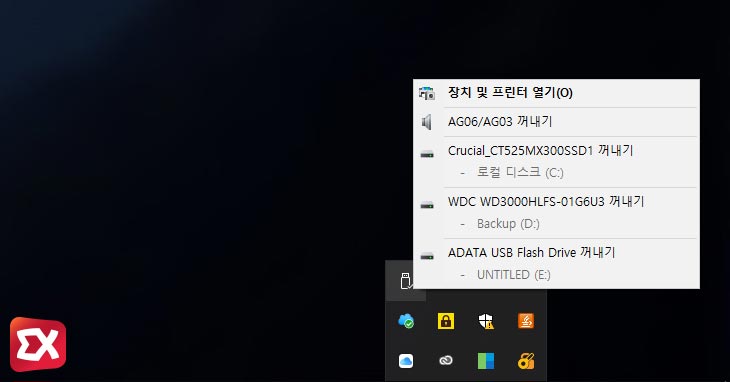
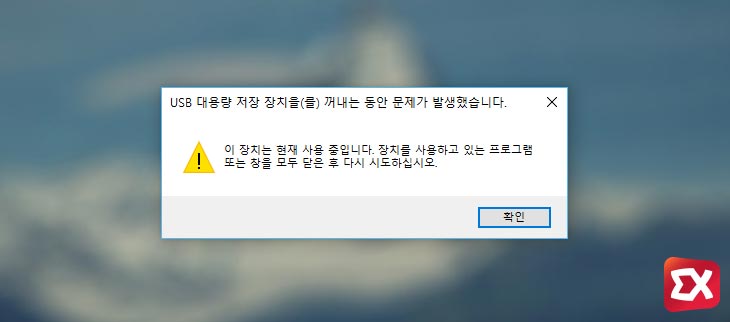
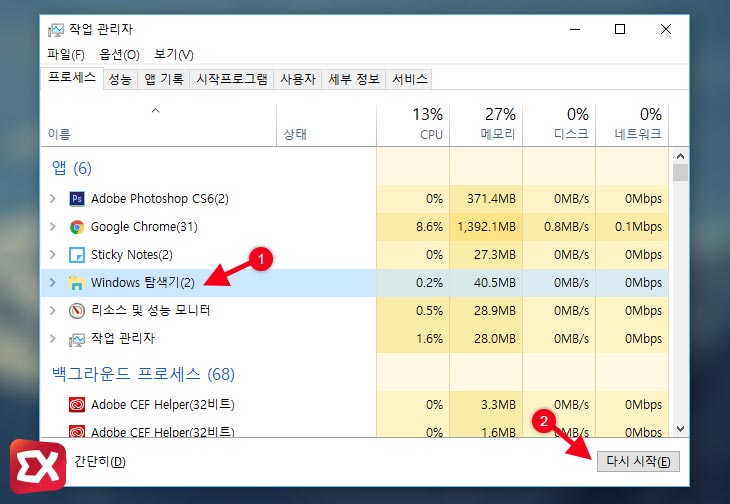
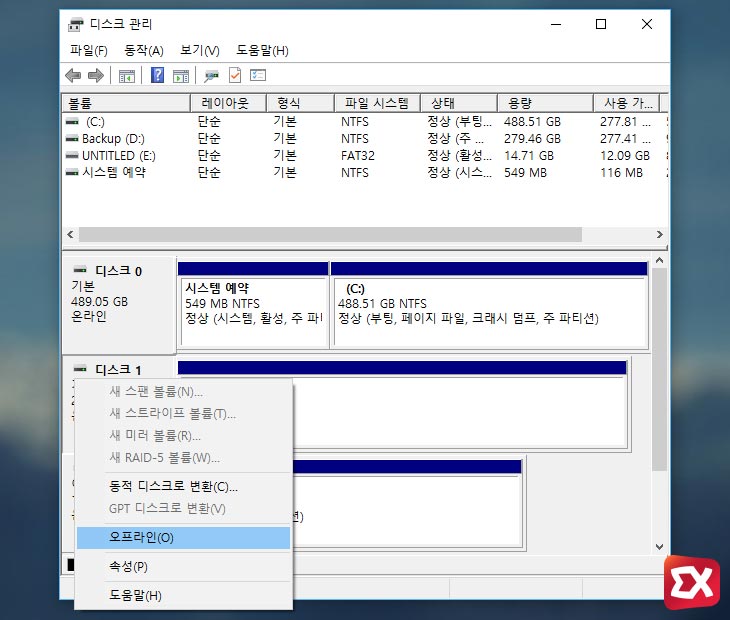
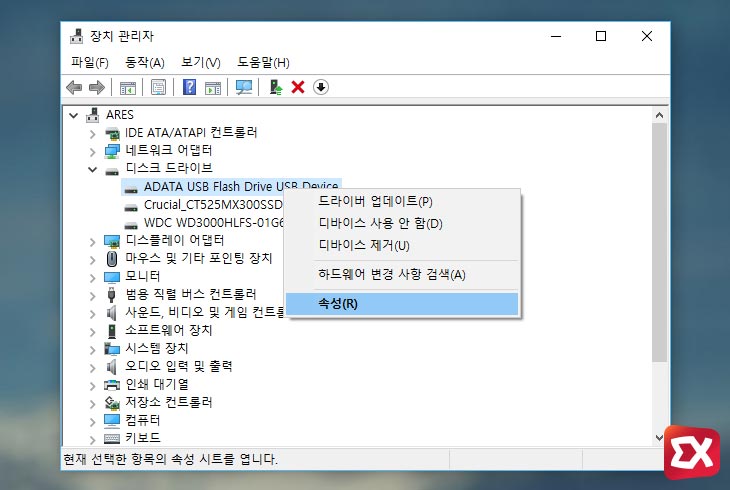
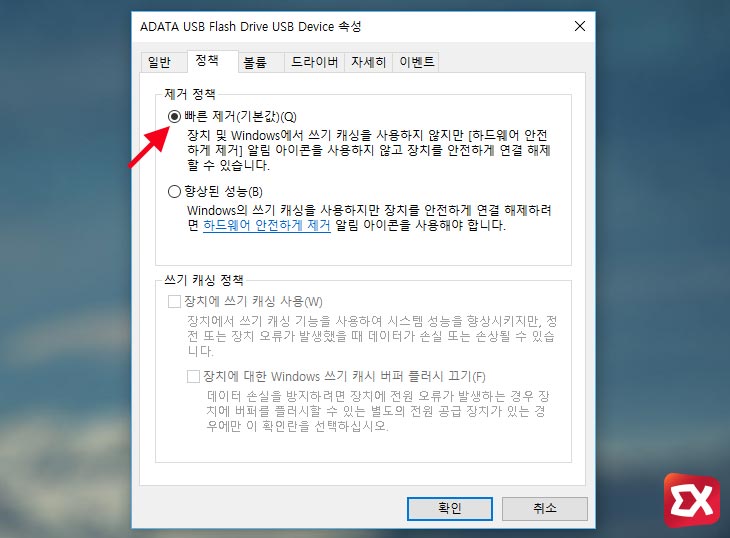




1개 댓글. Leave new
8tb외장하드 사용중인데요.. diskpart로 오프라인시켜도 이 장치는 현재 사용중이라 떠서 안전하게 제거하기를 못하고 있는데 다른 방법은 또 없을까요 ㅠㅠ 뭔가 오토런파일같은거 때문인가싶은데 작업관리자로 싹다 꺼도 이러네요 ㅠㅠ